Table of Contents
| Uygulanabilir Çözümler | Adım adım sorun giderme |
|---|---|
| Seçenek 1. Kaydedilen E-posta Parolasını Görmek İçin Outlook 365 İstemcisini Kullanın | Adım 1. Outlook uygulamanızı çalıştırın, Dosya sekmesine tıklayın ve ardından bilgilere sağ tıklayın; Adım 2. Şimdi, ... Tüm adımlar |
| Seçenek 2. Kaydedilen Parolayı Bulmak İçin Outlook 2016 İstemcisini Kullanın | Adım 1. Outlook penceresinin sol tarafından Microsoft Outlook'u başlatın ve... Tam adımlar |
| Seçenek 3. Üçüncü Taraf Bir E-posta Parola Bulucu Kullanın | Adım 1. EaseUS Key Finder'ı çalıştırın ve sol bölmedeki "Posta"ya tıklayın; Adım 2. Outlook Postasını görüntüleyin... Tam adımlar |
| Seçenek 4. Outlook 365/2016'da Parolayı Kontrol Etmek İçin Kayıt Defterini Kullanın | Adım 1. Win+R tuşuna tıklayın ve Regedit'e girin; Adım 2. Kayıt defteri düzenleyicisi başladığında... Tam adımlar |
giriiş
Microsoft Outlook parolanızı belirli bir zamanda kaybedeceksiniz. Ortalama bir bilgisayar kullanıcısı birden fazla parola kaydetmek zorundadır ve MS Outlook genellikle envanterde gözden kaçan bir paroladır. Bu çevrimiçi araçlar ve Outlook parola görüntüleyicisi, unutulmuş parolanızı kurtarmanıza yardımcı olabilir.
En yaygın kullanılan e-posta servisleri arasında Microsoft Outlook yer alır ve sürekli olarak en iyi e-posta servisleri arasında yer alır, yalnızca Apple'ın yerleşik e-posta sistemi ve Gmail tarafından geçilir. Çoğu kişi, iş, eğitim veya başka nedenlerle hayatlarının bir noktasında Outlook'u kullanır.
Müşteri sayısı göz önüne alındığında, birinin Outlook şifresini unutması muhtemeldir.
Bu durumlarda bilgilerinizi korurken bir Outlook parolasını geri yüklemek için bir çözüme ihtiyacınız olacak. Neyse ki, Outlook parola kurtarma yazılımı mevcuttur ve parolanızı kısa sürede kurtarmak için başka yollar da kullanabilirsiniz. İşte nasıl:
Outlook 365/2016'da Kaydedilen Parola Nasıl Görüntülenir
Seçenek 1. Kaydedilen E-posta Parolasını Görmek İçin Outlook 365 İstemcisini Kullanın
Adım 1. Outlook uygulamanızı çalıştırın, Dosya sekmesine tıklayın ve ardından bilgi öğesine sağ tıklayın.
Adım 2. Şimdi Hesap Ayarları>Hesap Ayarları'na tıklayın.
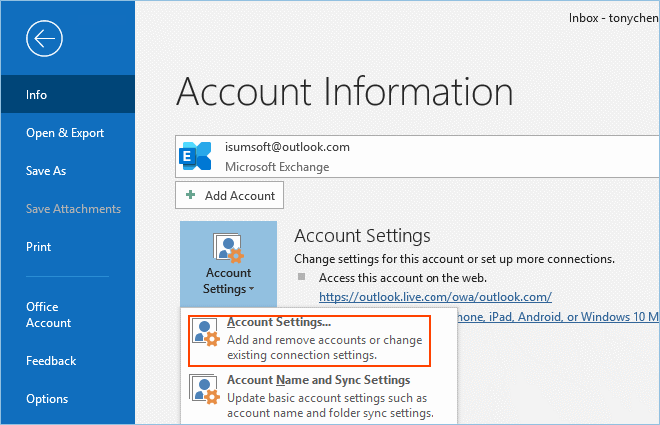
Adım 3. Şimdi e-posta penceresine gidin, kurtarmak istediğiniz hesaba tıklayın ve onar'a basın.
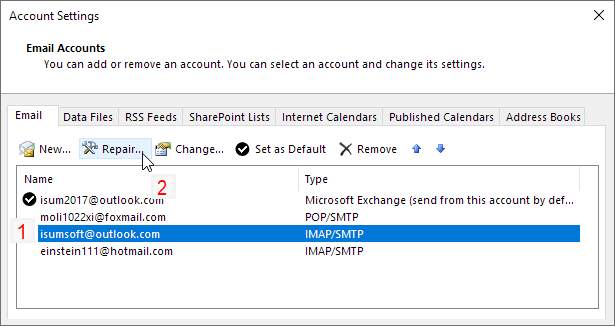
Adım 4. Gelecek tüm talimatları ve istemleri izleyin, ardından tekrar Onar'a tıklayın.
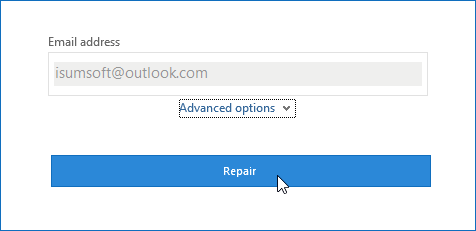
Adım 5. Şimdi hesap ayrıntılarınıza ulaşacaksınız. Şifrenizi görmek için şifrenin hemen yanındaki göz butonuna tıklayın.
Seçenek 2. Kaydedilen Parolayı Bulmak İçin Outlook 2016 İstemcisini Kullanın
Outlook'tan şifrelenmemiş işlemlerin etkili olması için, Microsoft Outlook oturum açma parolasını sıfırlamak, parolayı değiştirmek ve fiziksel gereksinimleri karşılamak için birkaç ek değişiklik gerektirir. Bunu nasıl yapabileceğiniz aşağıda açıklanmıştır:
Adım 1. Outlook penceresinin sol tarafından Microsoft Outlook'u başlatın ve "Dosya" sekmesini seçin.
Adım 2. Şimdi Bilgi > Hesap Ayarları > Profilleri Yönet'e tıklayın.
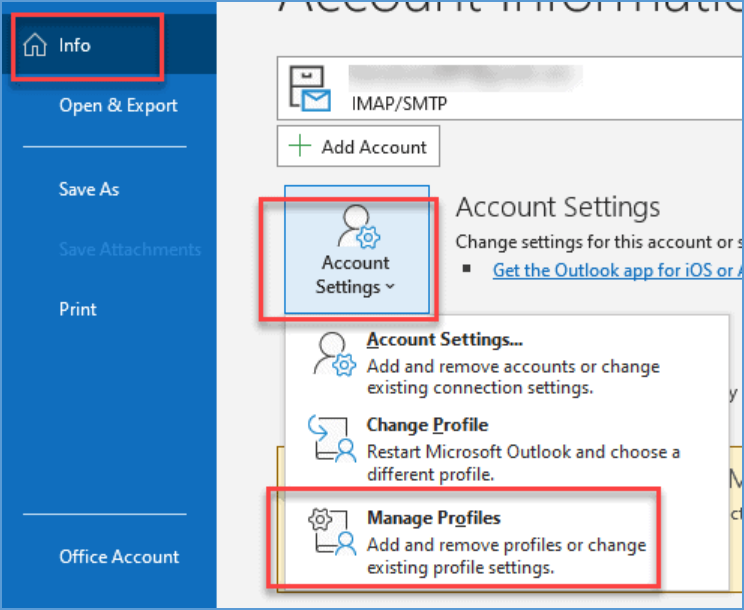
Adım 3. Bir sonraki pencerede sağ üst köşedeki e-posta hesaplarına tıklayın.
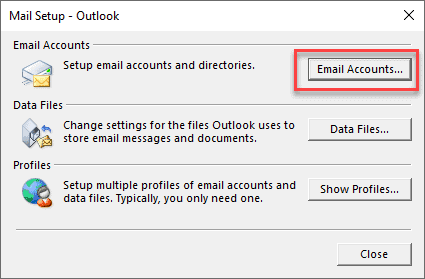
Adım 4. Şimdi MS Outlook 2016'ya giriş yapmak için kullandığınız tüm hesapların ayrıntılarını gösteren bir pencere açılacak; e-posta düğmesine tıklayın, geri almak istediğiniz e-posta hesabını seçin ve ardından değiştir düğmesine basın.
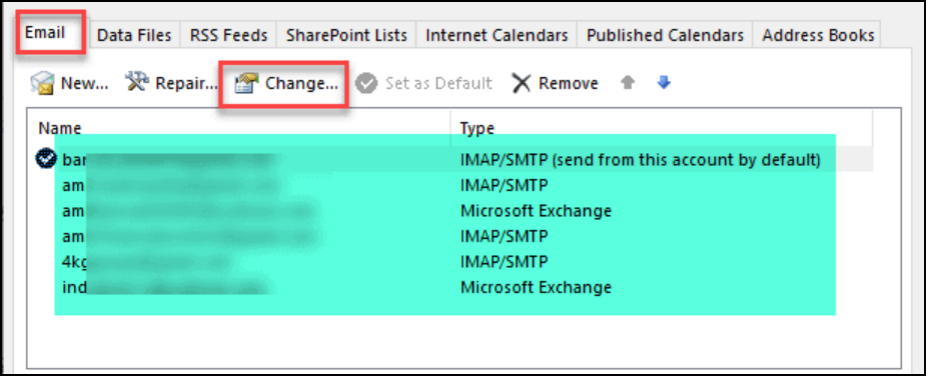
Adım 5. İşlemin bir sonraki aşaması "Hesap Değiştir" penceresidir.
Adım 6. "Hesabı Değiştir" iletişim kutusunun parola alanına bir parola ekleyin ve "İleri"ye tıklayın.
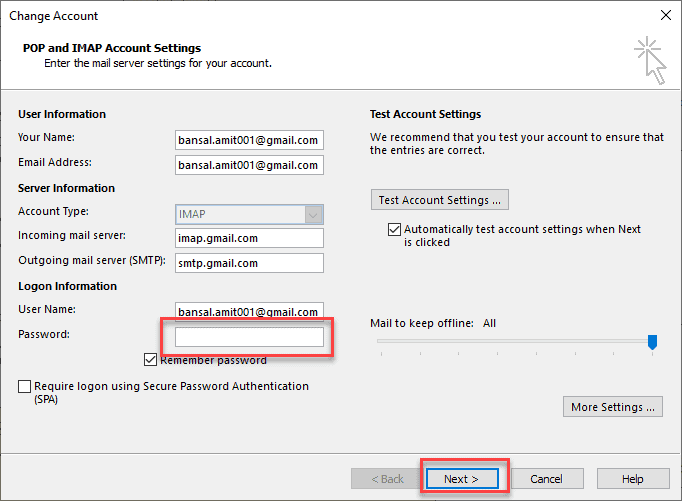
Outlook kimliği doğrular ve gerekirse parolayı sıfırlar.
Seçenek 3. Üçüncü Taraf Bir E-posta Parola Bulucu Çalıştırın
Teknolojiyle pek içli dışlı değilseniz, outlook şifresini kurtarmak büyük bir zorluk olabilir. Manuel adımları takip etmek kolay değildir ve arada kaybolmuş hissedebilirsiniz. Bu nedenle, tüm bu sıkıntılardan kaçınmak için, şifreyi otomatik olarak tarayıp sizin için bulacak bir üçüncü taraf outlook şifre görüntüleyicisi kullanmanızı öneririz.
En iyi üçüncü taraf e-posta şifresi bulucu EaseUS Key Finder'dır . EaseUS Key Finder, saniyeler içinde şifrenizi geri almanıza yardımcı olan son derece kullanıcı dostu bir araçtır ve sistem kayıt defterinizi tarayarak birkaç saniye içinde şifreyi sizin için bulur.
Adım 1. EaseUS Key Finder'ı çalıştırın ve sol bölmedeki "Posta"ya tıklayın.
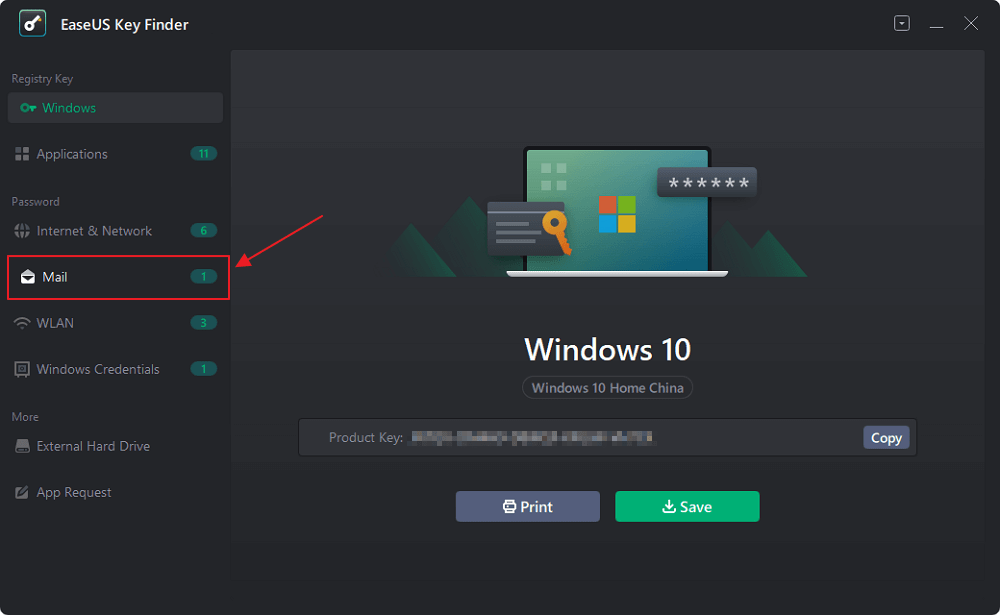
Adım 2. Outlook Mail hesabını ve parolasını görüntüleyin.
Kaydetmek için "Kopyala"ya, PDF'e aktarmak veya doğrudan yazdırmak için "Kaydet"e tıklayın.
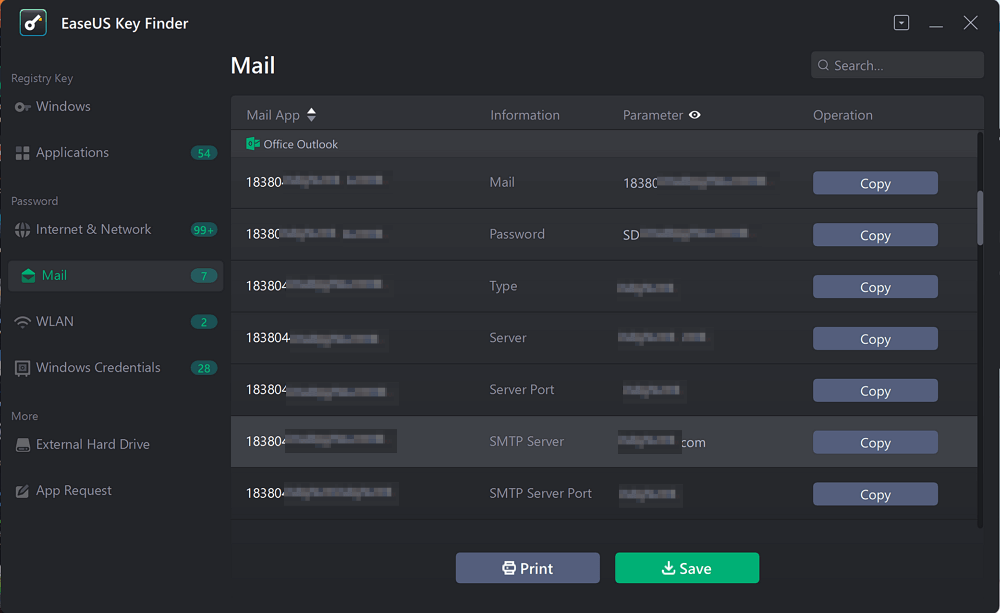
Ayrıca, EaseUS Key Finder 10.000'den fazla yazılımın şifrelerini kurtarmanıza yardımcı olabilir. Bu nedenle, EaseUS Key Finder'ın faydası yalnızca Outlook ile sınırlı değildir; Windows'ta kaybolan anahtarı da onun aracılığıyla kurtarabilirsiniz.
Bu çevrimiçi aracı kullanırken herhangi bir sorunla karşılaşmanız durumunda, EaseUS Key Finder'ın teknik destek ekibi her adımda size yardımcı olmak için 7/24 hizmetinizdedir. Aracın özelliklerini veya arayüzünü anlayamıyorsanız onlara başvurabilirsiniz.
EaseUS Key Finder'ın en iyi yanı, premium sürümünü satın almadan önce ücretsiz deneme yapabilmenizdir. Bu sayede, satın almadan önce neye bulaştığınızı bileceksiniz.
Seçenek 4. Kayıt Defterinden Outlook 365/2016'da Parolayı Kontrol Edin
Microsoft Outlook'un 2010 sürümünden sonra, tüm hesap ayrıntılarınızı Windows'un kayıt defteri düzenleyicisine kaydeder ve bunu nasıl yapacağınızı biliyorsanız bunları kolayca alabilirsiniz. Aynısını nasıl yapabileceğiniz aşağıda açıklanmıştır:
Adım 1. Win+R tuşuna tıklayın ve Regedit'e girin.
Adım 2. Kayıt defteri düzenleyicisi başlatıldığında şu adımları izleyin:
HKEY_CURRENT_USER\Yazılım\Microsoft\Windows NT\Sürüm\Windows Mesajlaşma Alt Sistemi\Profiller
Hesap Exchange Server'a bağlandığında şifre veri kayıtlarında görülmektedir.
Son Sözler
Microsoft Outlook olmazsa olmaz bir yazılımdır ve parolasını kaybetmek sizin için telaşlı bir haber olabilir. Ancak panik yapmanıza gerek yok çünkü Outlook parola görüntüleyicisini veya Outlook'ta kayıtlı parolaları görmenin birden fazla yolunu kullanabilirsiniz.
Yani, Microsoft Outlook şifrenizi kaybettiyseniz ve bir çıkış yolu bulamıyorsanız, şifrenizi kurtarmanın en iyi ve en kolay yolu EaseUS Key Finder aracını kullanmaktır. Kullanımı kolaydır ve nasıl çalıştığını kontrol etmek için ücretsiz bir deneme yapabilirsiniz. Bu yazılımı kullanarak şifrenizi kurtarmanız yalnızca birkaç dakika sürecektir.
Bu Sayfa Size Yardımcı Oldu mu?
İlgili Makaleler
-
Bilgisayarınız için Taşınabilir Windows Ürün Anahtarı Bulucusunun 4 Seçeneği
![author icon]() Mike/2025/06/26
Mike/2025/06/26 -
Kayıp Adobe Ürün Anahtarı 3 Yolla Nasıl Kurtarılır
![author icon]() Mike/2025/06/26
Mike/2025/06/26 -
Telefon Numarası ve Alternatif E-posta Olmadan Yahoo Şifresi Nasıl Kurtarılır
![author icon]() Mike/2025/06/26
Mike/2025/06/26 -
Windows 11/10 için En İyi 7 Ürün Anahtarı Çıkarıcı
![author icon]() Mike/2025/06/26
Mike/2025/06/26
EaseUS Key Finder Hakkında
EaseUS Key Finder, Windows veya Windows Server ürün anahtarlarını etkili bir şekilde bulmanız, Office, Adobe ve diğer yüklü yazılımların seri numaralarını keşfetmeniz ve WiFi kodlarını vb. basit tıklamalarla başarılı bir şekilde bulmanız için eksiksiz çözümler sunar.
Ürün İncelemeleri
